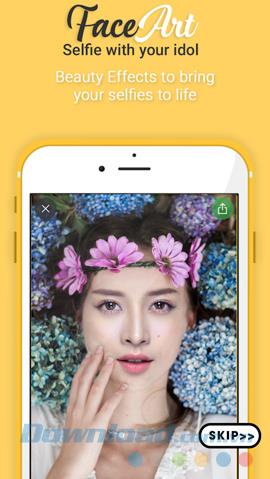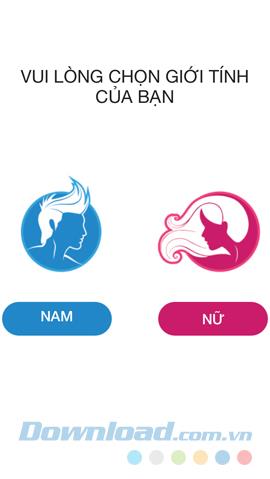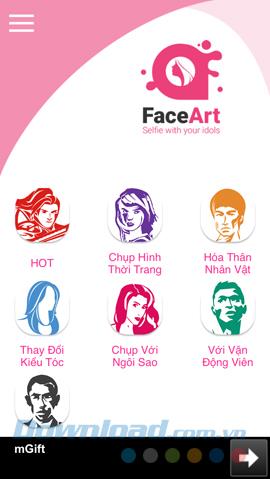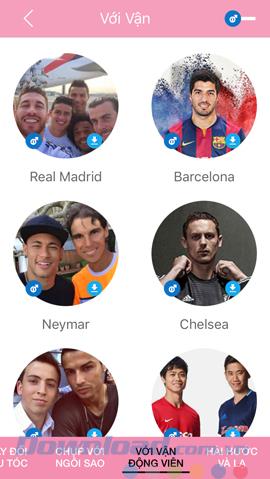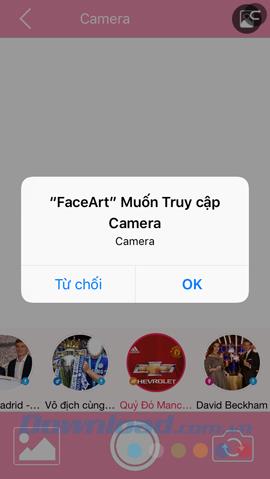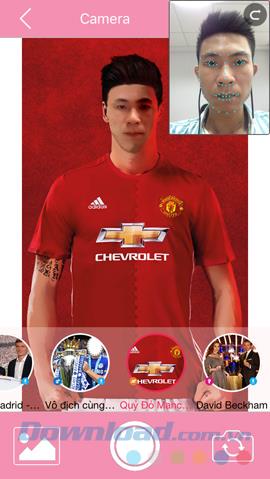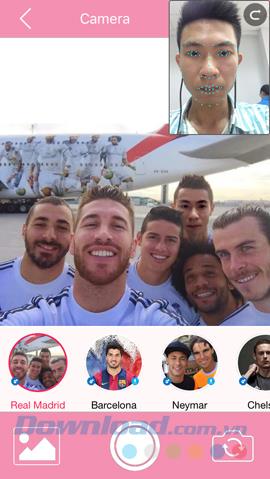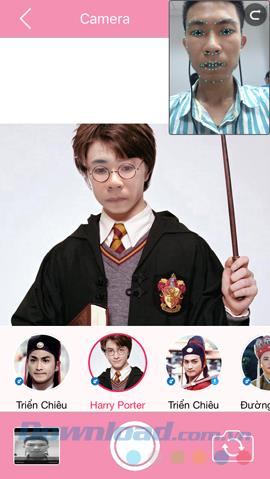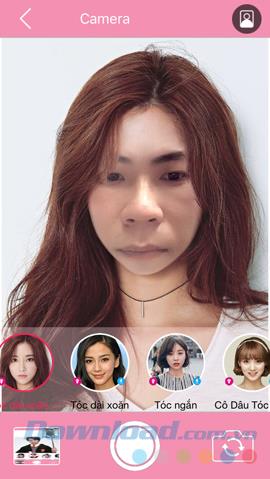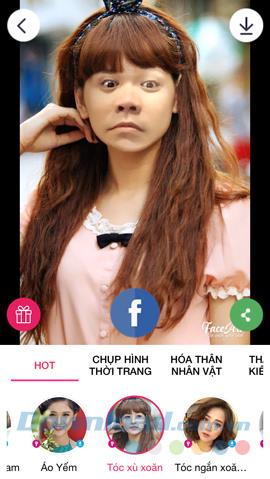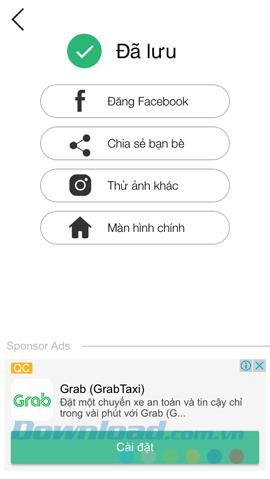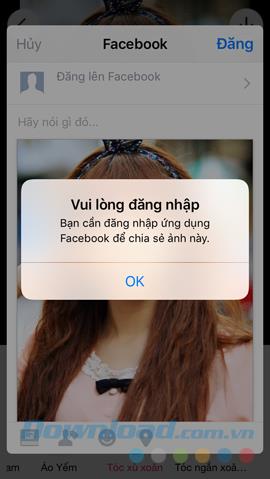FaceArt یک برنامه کولاژ عکس منحصر به فرد و جالب است که چندی پیش راه اندازی نشده است. نه تنها به کاربران این امکان را می دهد تا چهره خود را با دیگران تغییر دهند ، بلکه می توانند به کاربران کمک کنند تا از عکس های افراد مشهور سئو فی و جفت شوند.
آیا تاکنون فکر کرده اید یا می خواهید فرصتی برای عکس گرفتن با افراد مشهور داشته باشید؟ تیراندازی در کنار پسر تونگ MTP ، ترن تان ، هوای لین ... یا حتی CR7 ، جایزه را با MU بالا ببرید ... با FaceArt - برنامه اره منبت کاری اره مویی جدید ، شما می توانید همه کارها را همین حالا انجام دهید حتی در داخل خانه.
با FaceArt با ستاره عکس بگیرید
در مقاله از برنامه FaceArt ، نسخه آیفون برای انجام استفاده می شود. با سیستم عامل اندروید نیز می توانید همین کار را انجام دهید.
مرحله 1 : برای جستجوی و بارگیری این برنامه برای دستگاه خود ، به فروشگاه برنامه فروشگاه App بروید .


مرحله دوم : پرش به راست در رابط اول انتخاب کنید تا از معرفی و عملیات دستی پرش کنید ، زیرا FaceArt دارای رابط کاربری بسیار ساده و کاربردی آسان است بنابراین نیازی به دستورالعمل نداریم.
جنسیت خود را ( مرد یا زن ) برای ادامه استفاده از این برنامه انتخاب کنید.
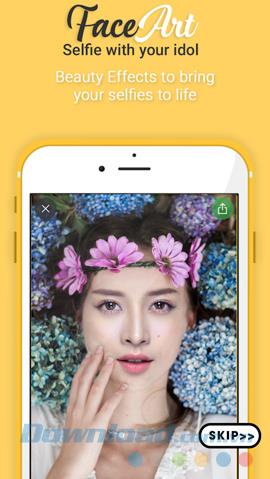
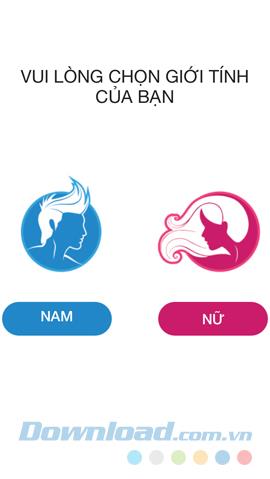
مرحله 3: سبکی را برای گرفتن عکس انتخاب کنید ، با ستاره های فیلم ، موسیقی ، بازیکنان فوتبالی شلیک کنید یا به سادگی چهره خود را در یکی از عکس های خود قرار دهید. و هر شی خاص را در هر سبک انتخاب کنید.
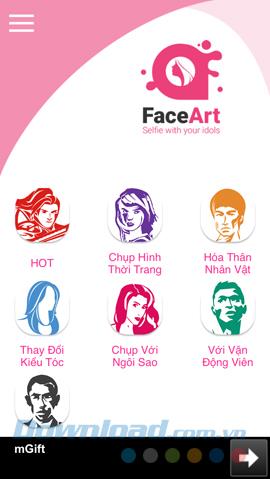
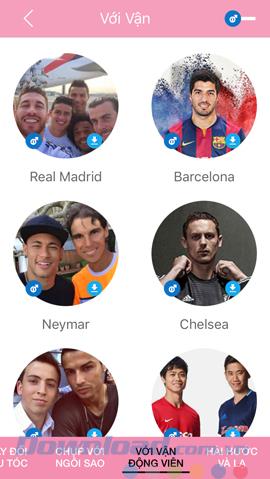
سبک و اشیایی را که می خواهید کنار هم بچینید انتخاب کنید
گام 4 : نرم افزار به درخواست دسترسی و استفاده از دوربین بر روی کامپیوتر شما، OK به توافق برسند و استفاده از دوربین جلو یا پشت به انجام کار خود را.
با این حال توجه داشته باشید که ما باید از دوربین جلو استفاده کنیم تا بهترین اثر را داشته باشیم.
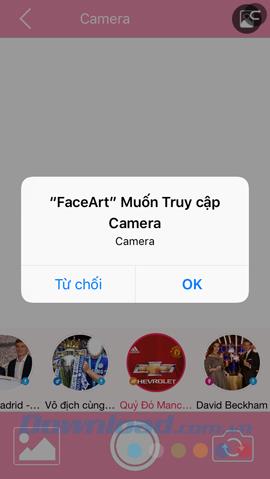
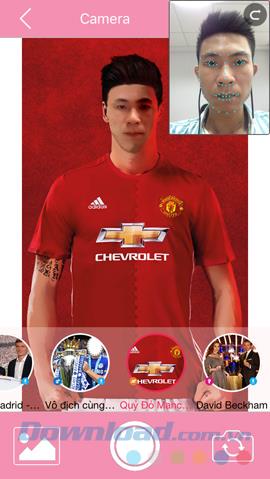
اگرچه می توان از دوربین عقب استفاده کرد ، اما کیفیت تصویر به شدت خراب می شود. همچنین می توانیم در گزینه های زیر ، سبک تصویر ، سبک عکس را به طور خودکار تغییر دهیم.
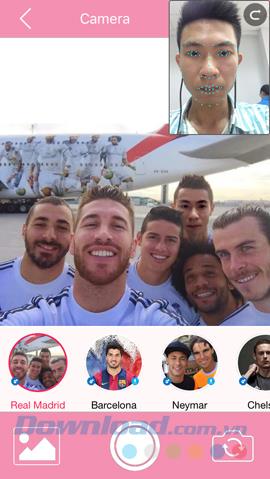
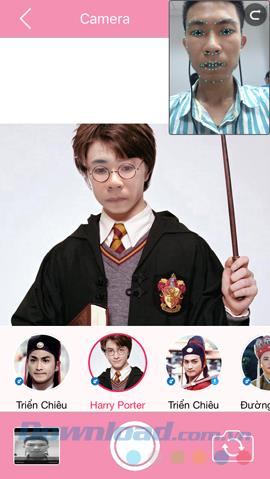
مرحله 5 : شما می توانید تصویر اصلی صورت خود را با نقاط آبی مقایسه کرده و ببینید ، آن منطقه منطقه تصویر است که در تصویر موجود در برنامه جایگزین می شود. نماد ضبط را لمس کنید تا گزینه های دیگر را انجام داده و انجام دهید.
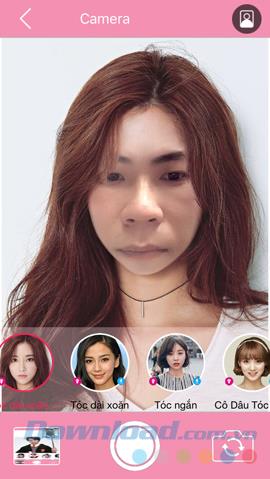
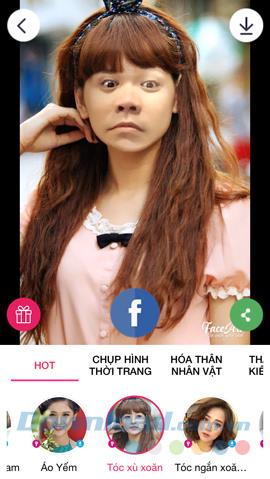
نماد پیکان به پایین (گوشه سمت راست بالای صفحه برای بارگیری تصاویر در تلفن خود به عنوان تصاویر عادی). علاوه بر این ، می توانید عکس ها را از طریق برنامه های داخلی به اشتراک بگذارید یا مستقیماً در دیوار حساب Facebook خود پست کنید .
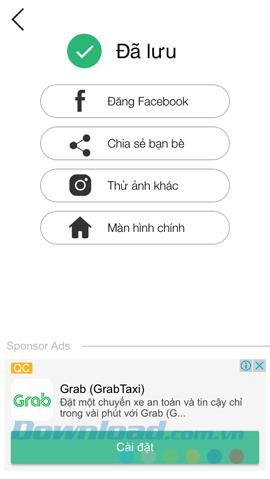
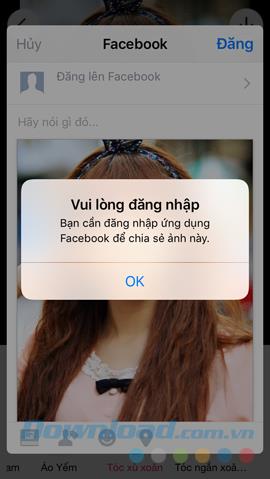
در ابتدا ، FaceArt کاملاً شبیه Pitu یا SNOW به نظر می رسد ، با این حال ، برای نویسنده انفرادی ، علاوه بر ایجاد کلاژهای واقعی ، این برنامه می تواند با خلق یک اثر خنده دار ، بعضی از عملیات ها صورت را نسبت به موقعیت صورت در تصویر اصلی چرخانده و یا حرکت می دهند.
برای شما آرزوی موفقیت آمیز دارم